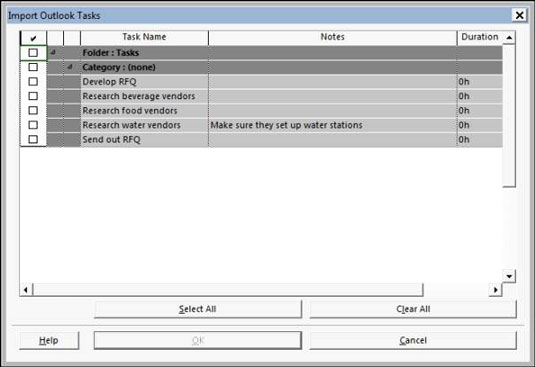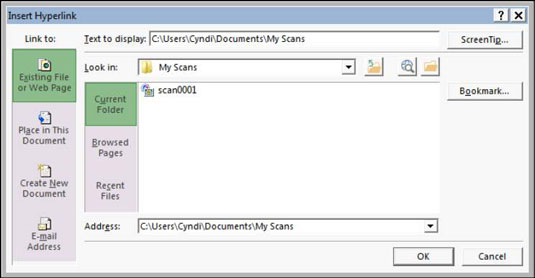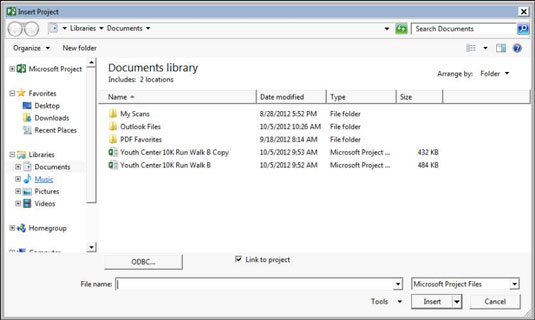Microsoft pakub hõlpsasti kasutatavat importimisfunktsiooni, mis kannab Outlookis loodud ülesanded üle projekti 2013. Pärast seda, kui hakkate mõtlema, mida projektis teha tuleb, hakkavad ülesanded meenutama aretusküülikuid; see, mis võib Outlookis alguse saada lihtsate ülesannete jadast, muutub sageli täisväärtuslikuks projektiks. Siit tulebki import sisse.
Funktsioon Import Outlook Tasks on sisuliselt impordikaart, mis on eelseadistatud töötama Outlooki tegumiväljadega. Outlooki ülesannete importimiseks projekti toimige järgmiselt.
Avage plaan, millesse soovite ülesandeid lisada, või avage uus projekt (valige Fail→Uus, klõpsake Tühi projekt ja klõpsake nuppu Loo).
Klõpsake lindil vahekaarti Ülesanne, klõpsake rühmas Lisa nupu Task alumist osa (allanoolega) ja klõpsake nuppu Import Outlook Tasks.
Kui kuvatakse Microsoft Outlooki hoiatusteade, klõpsake nuppu Luba.
Ilmub dialoogiboks Outlooki ülesannete importimine.
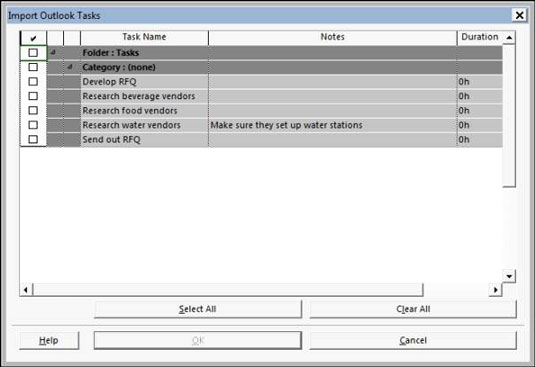
Märkige ruut iga ülesande kõrval, mida soovite importida, või klõpsake kõigi Outlooki ülesannete importimiseks nuppu Vali kõik.
Vaikimisi salvestab Outlook ülesanded kausta Ülesanded. Märkeruudu Kaust: ülesanded märkimine on veel üks viis kõigi Outlookis ülesannete valimiseks.
Klõpsake nuppu OK.
Ülesanded imporditakse ja kuvatakse seejärel muudatuste esiletõstmisega ülesannete loendi lõpus.
Kui impordite ülesande Outlookist, imporditakse ka selle nimi, kestus ja märkmed (kui neid on). Kui Outlooki ülesandel pole kestust ja olete projekti ülesande režiimiks määranud automaatse ajakava, loob Project ülesande hinnangulise ühepäevase ajavahemikuga.
Hüperlinkide sisestamine
Saate lisada projekti liigendusse hüperlinke, mis võimaldab kiiresti avada teise projekti, mis tahes tüüpi faili või veebilehe.
Saate lisada hüperlingi ja luua ülesande, mida saate kasutada plaanis mõne teise projekti või alamprojekti ajastuse või kulude esitamiseks, kuna ajastuse ja kulude teavet ei edastata hüperlingitud projektist. Hüperlinke kasutatakse sagedamini olemasoleva ülesande dokumentatsiooni, näiteks tehnilise dokumentatsiooni, eelduste või välisteabe linkimiseks.
Hüperlingi lisamiseks projekti teisele lingile toimige järgmiselt.
Sisestage uue ülesande nimi tühja ülesande nime lahtrisse.
Paremklõpsake uue ülesande nime lahtrit, mille jaoks soovite hüperlingitud ülesande kuvada.
Valige Hüperlink.
Ilmub dialoogiboks Hüperlingi lisamine.
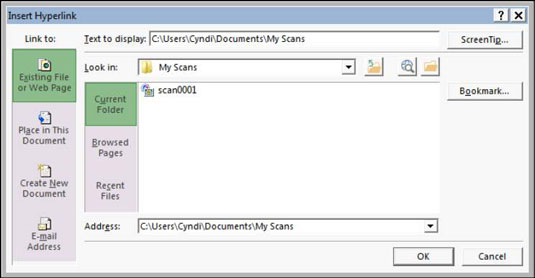
Tippige väljale Kuvatav tekst tekst, mida soovite hüperlingi jaoks kuvada.
Veenduge, et selles tekstis oleks selgelt öeldud, millist teavet kokkuvõtet tehakse.
Klõpsake alal Link To ikooni Olemasolev fail või veebileht.
Saate linkida mis tahes tüüpi dokumendile või veebilehele.
Otsige loendist Otsi üles ja valige fail, millele soovite hüperlingi lisada.
Klõpsake nuppu OK.
Lingi tekst sisestatakse ja väljale Indicator ilmub hüperlingi sümbol. Teise faili avamiseks võite lihtsalt klõpsata sellel lingi sümbolil.
Ühe projekti sisestamine teise
Samuti saate ülesandeid ühest projektist teise sisestada. Selleks lisate terve olemasoleva projekti teise projekti. Sisestatud projekt on alamprojekt. See meetod on kasulik, kui erinevad projektimeeskonna liikmed juhivad suurema projekti erinevaid faase.
Võimalus koondada alamprojekte ühte kohta võimaldab teil luua põhigraafiku, millest saate ühes kohas vaadata kõiki suurema ja keerukama projekti osi.
Kui sisestate mitu alamprojekti, looge ressursside kogum, mille teete ressursside määramise järjepidevuse tagamiseks kättesaadavaks kõigile alamprojektidele.
Järgige neid samme, et lisada ajakavasse mõni muu projektifail:
Gantti diagrammi vaates valige ülesannete loendist ülesanne, mille kohale soovite teise projekti lisada.
Valige Projekt → Alamprojekt.
Alamprojekti käsk asub grupis Lisa.
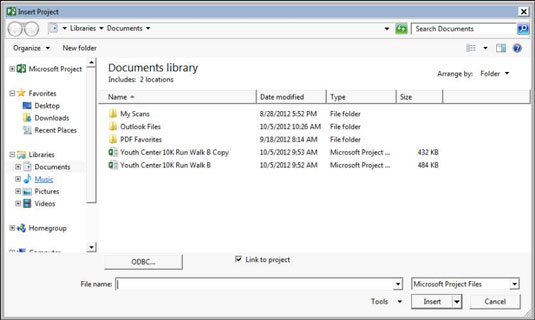
Otsige navigeerimispaani ja faililoendi abil üles fail, mida soovite sisestada, ja klõpsake selle valimiseks.
Kui soovite linkida teise failiga, et kõik selle värskendused kajastuksid sisestatava projekti koopias, veenduge, et märkeruut Link projektiga on märgitud.
Faili sisestamiseks klõpsake nuppu Lisa.
Sisestatud projekt kuvatakse ülesande kohal, mille valisite lisamisprotsessi alustamisel.
Sisestatud projekti kõrgeima taseme ülesanne kuvatakse selle ülesande tasemel, mille valisite projekti lisamisel, ja kõik muud selle all olevad ülesanded on esitatud ülevaadete järjekorras. Vajadusel kasutage vormindamise tööriistariba tööriistu Outdent ja Indent, et paigutada sisestatud ülesanded projektis sobivale tasemele.